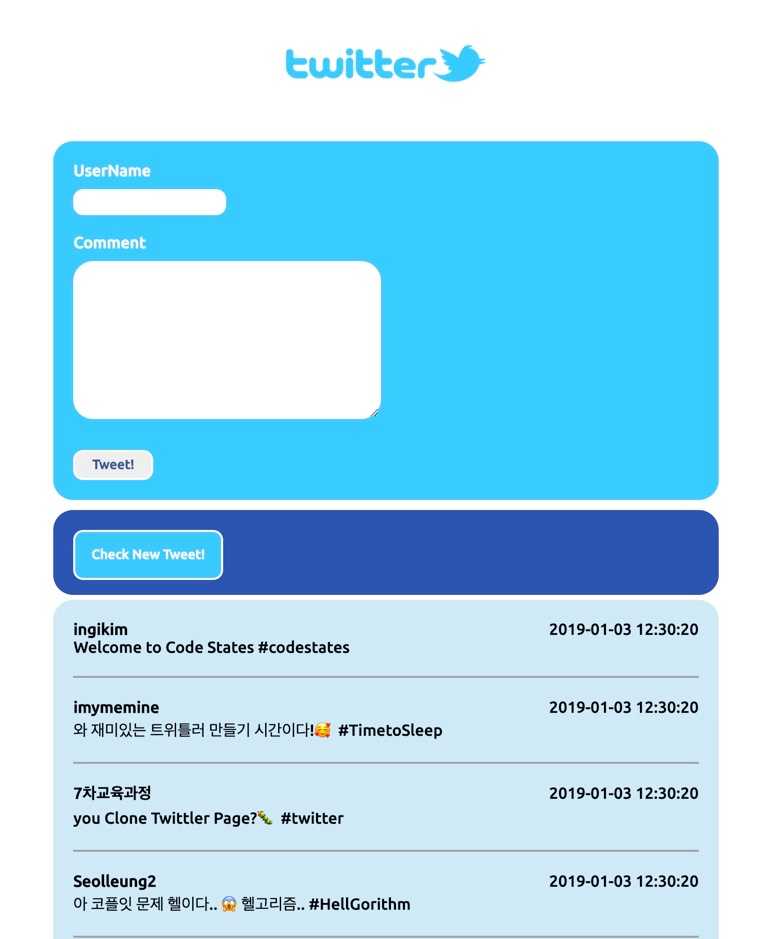Twittler Wire Frame 설계 및 Mockup 만들기
September 22, 2020
1. 트위틀러 와이어 프레임 설계하기
페어 프로그래밍이 새로 시작되었다. 간단한 이야기를 나누고 페어님의 화면을 보면서 그림판으로 어떻게 설계하는지 확인해 봤다.
클래스 명을 의미가 담기도록 계획해 짓는 것을 알게 되었다.
2. HTML 에 직접 넣어보기
우리는 크게 트위틀러가 세 파트로 나뉜다고 생각했다.
- title class 가 있는 제목
- inputForm class 가 있는 (아이디, 내용쓰는) 인풋 폼
- twittlerList class 가 있는 댓글 모음
해서 큰 div 를 3개를 넣고 시작했다.
페어의 화면을 보고 배운 점은
<!-- title end-->
<!-- inputForm end-->
<!-- titwittlerListtle end-->이런 식으로 div 한 덩어리가 끝날 때 주석을 넣어주는 것을 알게 되었다. 이렇게 하면 구획을 봤을 때 어디부터 어디까지가 무엇인지 알기가 쉬울 거라 생각했다.
새로운 지식 1.
그리고 제목이 들어갈 title 클래스 태그 내에
<h1> twittler </h1>이렇게 적었었는데 말미에 우리는 h1 태그를 지우고 css 에서 크기와 굵기를 직접 컨트롤 할 수 있게 해주었다.
새로운 지식 2.
그리고 form 태그 중에 label 과 input 태그는 세트 메뉴로 함께 붙어 다니게 하는 것을 알게 되었다.
<label for = "UserName">UserName</label>
<input type = "text" name="UserName">라벨 for 과 input type 내 name 의 속성의 값이 서로 같아야 한다는 것을 알게 되었다.
그리고 label 과 textarea 도 마찬가지로 연결해 줄 수 있었고 rows 나 cols 같은 속성으로 크기를 지정해 줄 수 있었다.
button 은 인라인 css 를 적용해서 굵기와 가로세로 폭을 적용했다.
새로운 지식 3.
개행 문자 였는데, /n 말고 < / br > 태그에 대한 내용이다. 단순히 나는 p 태그 와 비슷하게 문단에서 한 줄 내리는 역할인 줄만 알았는데 위에 만든 form 의 각 input 요소를 위아래 간격을 띄워 쓸 수 있게 해주는데 무척 효과적이였다. 물론 디테일 하게는 마진이나, 패딩을 지정해 주겠지만 신박한 방법이였다고 생각했다.
그리고 twittlerLidst div 내에 newTweet 과 comment 라는 2개의 덩어리 div 를 넣어 주었다. 이렇게 덩어리 하나를 또 두개로 나누어 놓았다.
newTweet 안에는 버튼을 넣고 인라인 css 로 버튼 폰트 두께나 버튼 사이즈를 지정해 주었다.
comment 안에는 2개의 div 를 또 넣어 잘게 쪼갰는데,
- 하나는 유저 이름과 댓글을 넣는 div 이고
- 다른 하나는 시간 (time) 을 넣는 div
유저 이름, 댓글, 시간은 딱 자기 컨텐츠 만큼의 공간을 차지 하도록 < span > 태그를 넣어주었디.
html 을 완성하고 마지막에 주석으로,
<!-- titwittlerListtle end-->를 낳어 주었다.
3. CSS 를 적용하기
페어님과 css 를 적용해 보기 전에 적용방법 3가지를 다시 복습해 보았다.
- inline css 방식
- html 에 css 코드를 넣기
- 따로 별도의 css 파일을 두기
페어님 께서 정말 잘 설명해 주셨다. 제목의 색을 뭐로 할까 하다가 내가 알고 있는 color zilla 에 대해 알려드렸다.
경계션 border 의 속성을 지정하는 법은 아래처럼 이어 쓸 수도 있다.
.class {
border: 5px solid black;
}글자 색상은 color: black; 이렇게 지정해 줄 수 있었고 text-align 과 font-size, font-weight 에 대해 알게 되었다.
새로운 지식 4.
트위틀러 제목에 text-shadow 속성을 적용시켜 보았다. border 의 속성을 지정해주는 것처럼 비슷하다.
각각의 덩어리 간의 간격을 주기 위해서는 margin-top 을 주는 것을 알게 되었다. input 요소가 박스 왼쪽으로 너무 붙어 있어서 padding 으로 간격을 넓혔다. padding 은 상, 우, 하, 좌 시계방향으로 값을 적용해 줄 수 있다.
간격 조절은 웬만한 건 마진 아니면 패딩이구나.
새로운 지식 5.
.twittlerList .newTweet {
// input css value;
}위 처럼 부모 요소 틀래스 를 앞에 적고 다음 하위 자식의 클래스 선택자를 선택?할 때 이렇게 한다고 한다.
그리고 comment 클래스 (내부에 2개 div 가 아래로 이어져 있다.) 에 display: flex 와 justify-content: space-between 을 적용해서 2개 div 가 옆으로 이어 붙게 하고 조절해 보았다.
그리고 border-bottom 을 줘서 댓글 부분 아래에만 선이 표시되게 해주었다.
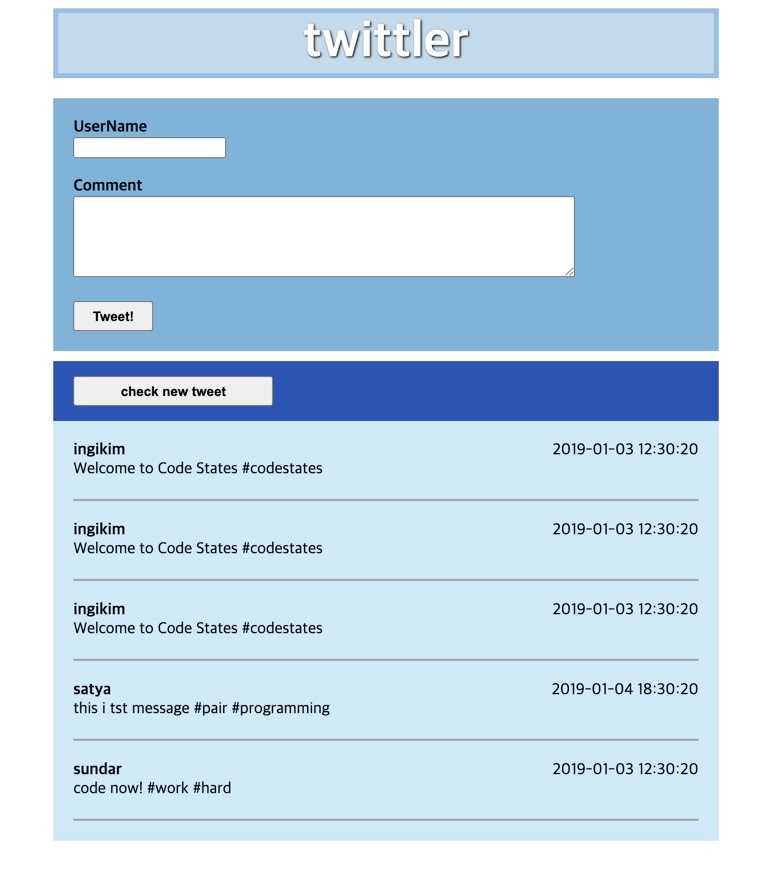
4. 혼자서 해보기
함께 페어 프로그래밍을 한 지 12시 가 거의 되지 않았는데 완료했다. 페어님의 능력이 상당하다.
그리고 나는 다시 3시까지 다시 처음부터 혼자 만들어 보았다.